年末になると今年の反省をして「来年こそは○○をしよう!!」と毎年のよう思います。
けれどその場限りの意気込みで、数日たてば頭の中から完全に消え去っています。
そして次の年も同じことを繰り返します。
「このままでは全く成長しない(笑)」
と思い、前から使用してみたいと思っていた試案をまとめるのに役立つマインドマップツールのXMind(エックスマインド)を使って目標を作ってみることにしました。
マインドマップツールを使いこなせば、ブログの記事の構成を考えるのにも役立つと思います。
マインドマップツールXmindを選んだ理由
- 無料版でも十分すぎる機能
- アプリがあり、全てのデバイスでアクセスできる
マインドマップツールについて調べてみると、XMindは無料版でも十分な機能があり、iOs/Androidアプリがあるようです。
PCだけでなくスマートフォンでも使用したいと思っていたので、XMindを試してみることにしました。
XMindのダウンロード
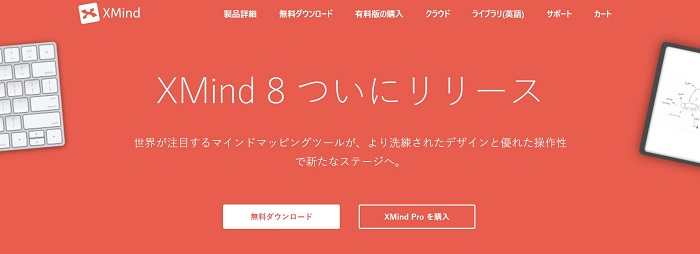
XMindのサイトに行き、無料ダウンロードをクリックします。
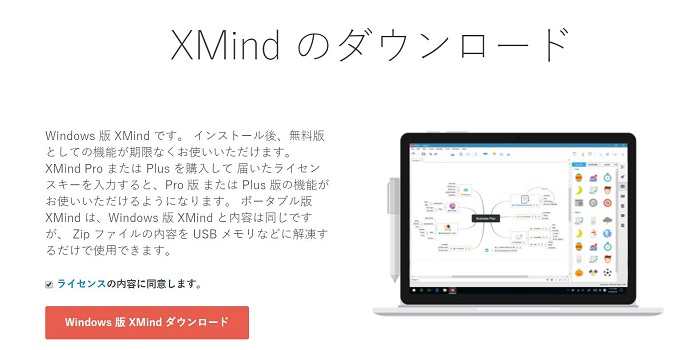
WindowsのPCを使っているので、Windows版のXMindをダウンロードしました。
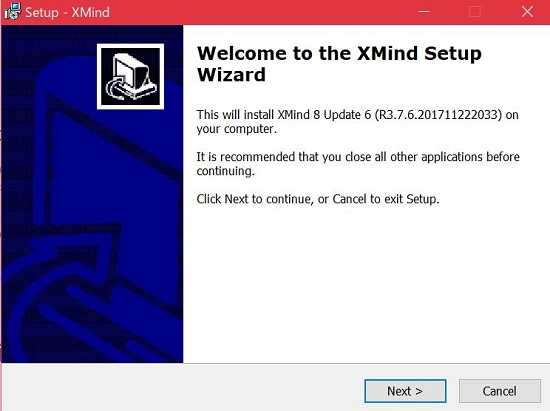
そしてダウンロードしたファイルを開くとセットアップが始まり、指示通り進むとセットアップが完了してXMindが使用できるようになります。
XMindの使い方
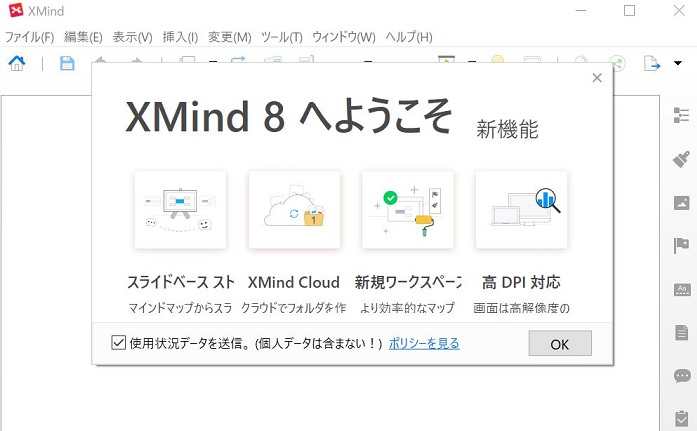
XMindを開くと、まだまっさらな状態です。
自分で新規にマインドマップを作ることもできますが、XMindはテンプレートが豊富です。
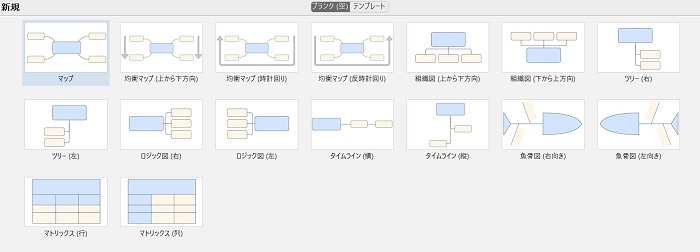
そこで「ファイル」→「新規」に進むと、XMindにあるテーマを使用してマインドマップを作れます。
「新規」をクリックすると最初にブランクという枝の形式を選択するようです。
普通のマインドマップのような形式だけでなく、魚骨図やマトリックスのような様々な形式のブランチがあります。
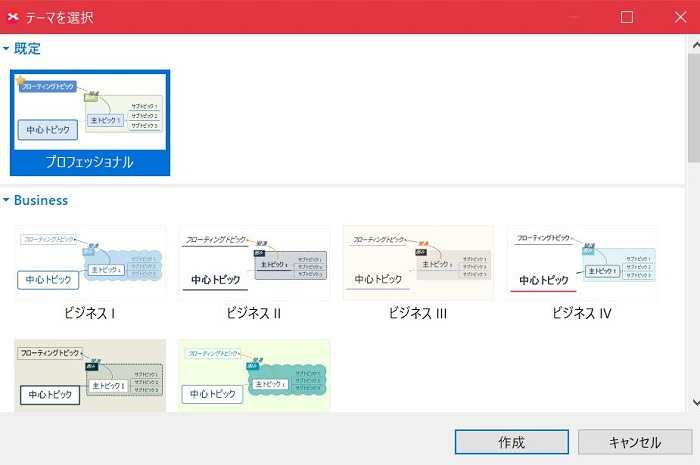
ブランチを選ぶと、次は使用するテーマの選択画面になります。
ブランチだけでなくテーマの種類も豊富で、思考をまとめるだけでなくプレゼンにも使用できそうです。
ただ、プレゼンをする機会があるような高度な仕事はしていません(笑)。
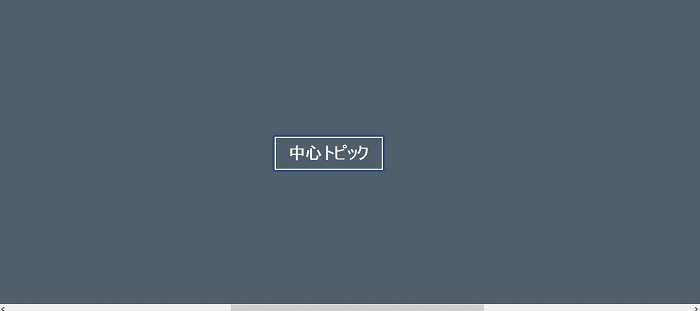
テーマは黒板のようなやつを選んでみました。
テーマは1度選択しても後から何度でも変更できます。

そして最初に表示されている「中心トピック」をダブルクリックすると、文字を入力できるようなので「2018年の目標」に書き換えました。

そこで思いつくままにブログに関連することで来年成し遂げたいことや、目標達成のための計画を4半期にわけて書き込んでみました。
操作方法は意外と簡単で、ヘルプを読まなくてもマインドマップを直感的に作成できます。
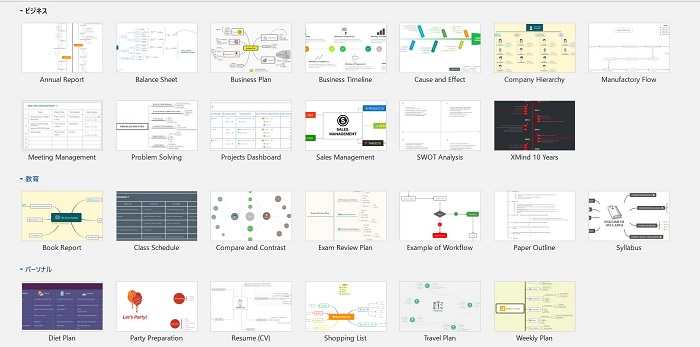
今回はブランチとテーマを選択して自由な形式でマインドマップを作成しましたが、あらかじめ形式が定まっているテンプレートを使用してマインドマップを作ることもできます。
保存方法
XMindにはクラウドがありますが、クラウドのサービスは2018年1月31日で終了するようです。
そこで自分のPCかdropboxやOneDriveのようなクラウドストレージにデータを保存することになります。
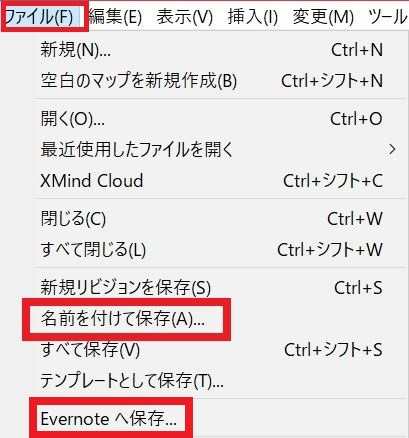
作成したマインドマップを保存するには「ファイル」→「名前を付けて保存」をクリックします。
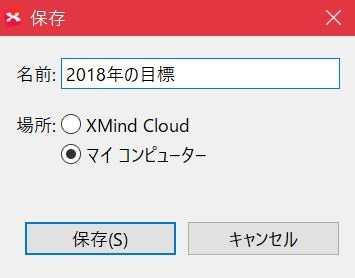
すると「場所」の選択画面になりますが、XMind Cloudはサービスが終了してしまうので「マイコンピューター」を選択します。

そしてiPhoneでも簡単にアクセスできるようにdropboxにマインドマップを保存しました。
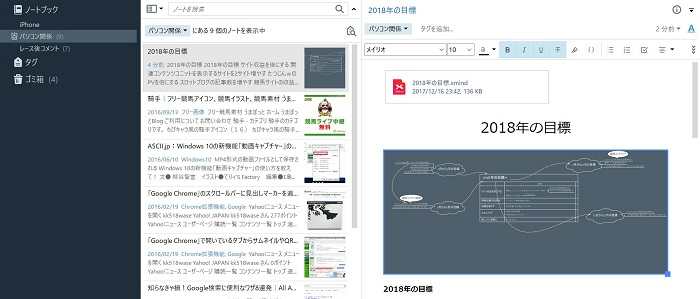
Evernoteにも保存することもできます。
Xmindのスマホアプリ
XMindはiOs/Androidアプリがあるので、iPhoneでもAndroid端末どちらでもアプリを使用できます。
自分は現在iPhoneXを使っているのでiOsアプリを前提に書きます。
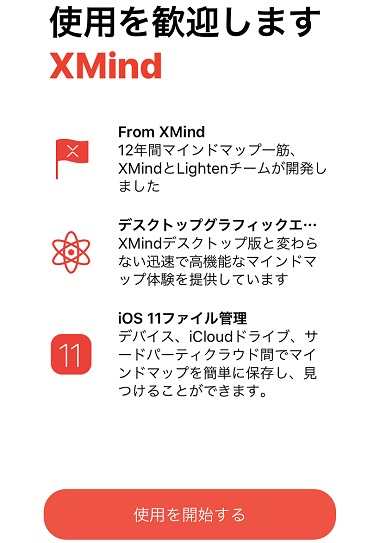
アプリを起動するとアプリの簡単な説明が表示されるので、内容を確認してからアプリの使用を開始します。
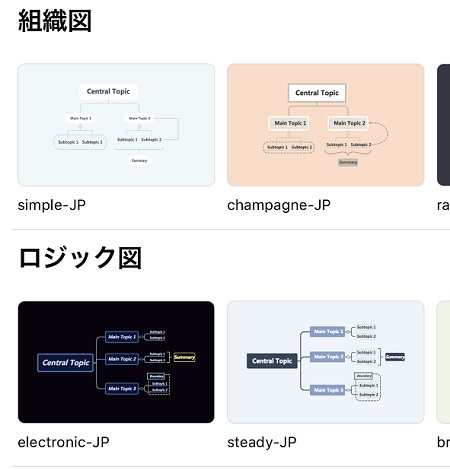
アプリ版のXMindもPC版と同じようにテンプレートを選んでマインドマップを作成できます。
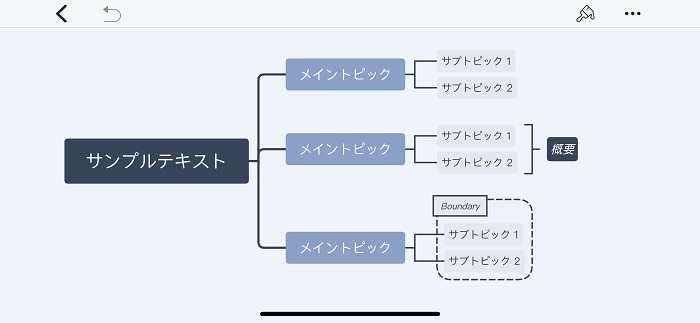
そしてテーマもマインドマップ作成中、いつでも変更することができます。
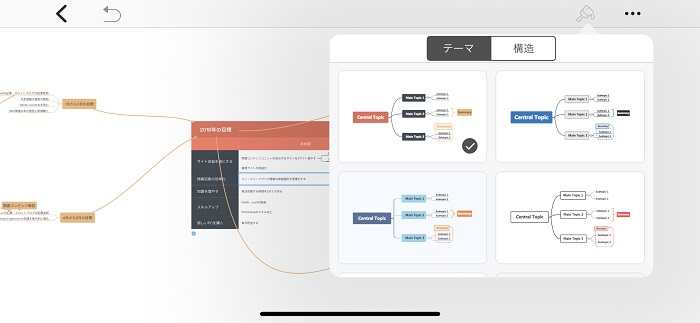
そしてクラウドにデータを保存していた場合、PCで作成したマインドマップをアプリで開くこともできます。
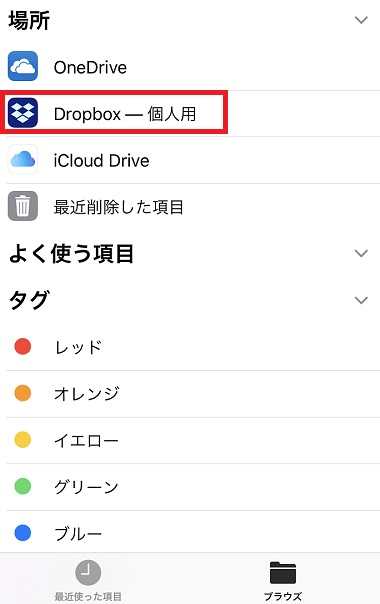
「ブラウズ」を選択すると、クラウドストレージのサービスが表示されます。
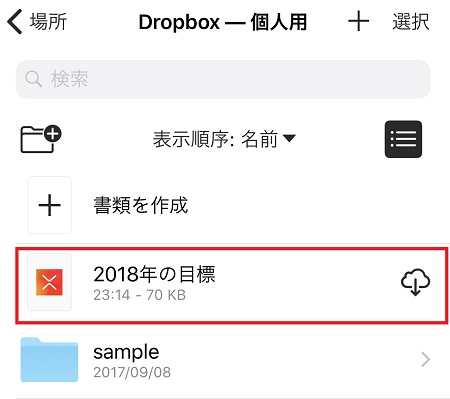
PCで作ったマインドマップはdropboxに保存したので、dropboxをからファイルを開けます。
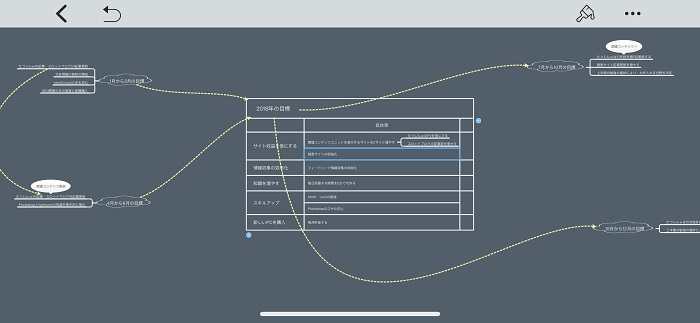
Xmindのアプリは横向きでも縦向きでも使用できるので、画面を横向きにすれば横長のマインドマップでも全体を見ることができます。
ただアプリだとフリック入力で文字を入力しないといけないので、PCで作成するよりだいぶ時間はかかるかもしれません。
まとめ
Xmindの使い方の記事を書くつもりでしたが、機能の簡単すぎる説明で終わってしまいました(笑)。
けれど基本的な機能は直感的な操作でできると思うので、高度な機能を利用しない場合はヘルプを読まなくても大丈夫だと思います。
Xmindはプロ版もありますが、無料版でも十分な機能があり、日本語にも対応していてアプリもあるのでスマホでも利用できます。
自分でも簡単なマインドマップをすぐに作れたので、初心者でも使いやすいマインドマップツールだと思います。
今日のたつじんへの一歩
自分のような用途では紙でマインドマップを作った方が楽かもしれません(笑)。
けれどiPhoneからいつでも開いて目標を確認できるメリットはあります。
紙媒体だとおそらく紛失すると思います(笑)。






